Как добавить ссылку на сайт на рабочий стол телефона Андроид и создать ярлык

Интернет расширяется постоянно. Даже прямо сейчас в глобальную сеть загружаются терабайты информации, если не больше. Разумеется, большая часть этого контента – желтая пресса и спам. Однако на просторах сети часто попадаются достойные сайты, которые хочется сохранить в закладки. Мобильные браузеры поддерживают такую функцию и даже позволяют создавать ярлыки сайтов. Расскажем, как добавить ссылку из интернета на рабочий стол на Андроид.
СОДЕРЖАНИЕ СТАТЬИ:
Зачем нужны ссылки
Такая функция изначально появилась на компьютерах в браузере Google Chrome. Тогда пользователи могли сохранять любимые сайты в виде ярлыков в папках или прямо на рабочем столе. После двойного нажатия на ярлык открывался сайт в браузере по умолчанию. Правда, на компьютерах функция особой популярностью не пользовалась, так как браузер всегда был открыт, а для навигации использовались «Закладки». На телефоне ситуация кардинально изменилась.
Здесь браузер запускается и закрывается сразу после использования, а чтобы перейти в закладки, необходимо:
- Снова открыть Google Chrome (для примера).
- Кликнуть по трем точкам в правом верхнем углу.
- Кликнуть по команде «Закладки».
- Выбрать нужный сайт из списка.
Заметьте, у нас ушло 4 шага. А благодаря ссылкам эти шаги можно уместить в один ярлык и вывести его на главном экране. Впрочем, не будем долго убеждать в пользе такого подхода.
Как их добавить
В зависимости от браузера алгоритм действий может незначительно меняться. Потому мы собрали инструкции для трех наиболее популярных веб-обозревателей. Если не нашли среди них свой любимый, то укажите его в комментариях. Наши модераторы подскажут, как создать ссылку в нем, если такая функция поддерживается вообще.
Google Chrome
Популярнейший браузер, который по умолчанию предустанавливается на телефонах с ОС Android. Исключение – телефоны от производителей, которым запрещено предустанавливать сервисы Google. Итак, для добавления ярлыка, выполните действия ниже:
- Откройте браузер.
- Перейдите на любимый сайт.
- Кликните по трем точкам в правом верхнем углу.
- В открывшемся меню кликните по пункту «Добавить на гл. экран».
- Введите удобное для понимания название либо оставьте значение по умолчанию.
После этого на главном экране появится новая иконка.
Opera
Об Опере говорят с улыбкой, как о браузере, проверенном временем. В целом, в этом приложении алгоритм действий аналогичен тому, что используется для Google Chrome. Единственное отличие в том, что в четвертом пункте название команды будет «Домашний экран». В зависимости от версии кнопка для открытия меню может оказаться в левом, а не правом углу.
Mozilla Firefox
Пользователей «лисы» тоже не обойдем стороной, ведь этот веб-обозреватель входит в список наиболее популярных программных решений для мобильных устройств. Правда, в этом браузере шагов больше, чем в том же Хроме. Алгоритм действий:
- Запустите приложение и перейдите на необходимую страницу.
- Кликните по иконке с тремя вертикальными точками.
- Выберите раздел «Страницы».
- В открывшемся разделе выберите команду «Добавить ярлык страницы».
- Указываем тип ярлыка нажатием на пункт «Создать ярлык сайта на рабочем столе Андроид».
Возможные проблемы
В качестве небольшого заключения расскажем собственный опыт добавления ярлыков. Во время написания материала один из браузеров напрочь отказывался выполнять поставленную задачу. Он сообщал, что ссылка успешно добавлена, но по факту ничего не происходило. Пробовали разные способы решить проблему. В итоге у нас получилось, но выявить проблему, которая мешала выполнению, не удалось.
Потому предлагаем тем, кто также столкнулся с трудностями при добавлении сайта на главный экран, выполнить подряд действия ниже:
- Перезагрузите устройство. Помогает, если произошел разовый глюк.
- Откройте настройки приложения и выдайте разрешение на добавление ярлыков на рабочий стол.
- Очистите кэш программы.
- Удалите сторонние лаунчеры, если они есть (отключить на время тоже можно).
Если проблема останется, просим подробно описать ее в комментариях. Модераторы окажут помощь в поиске решения. Благодарим за прочтение.




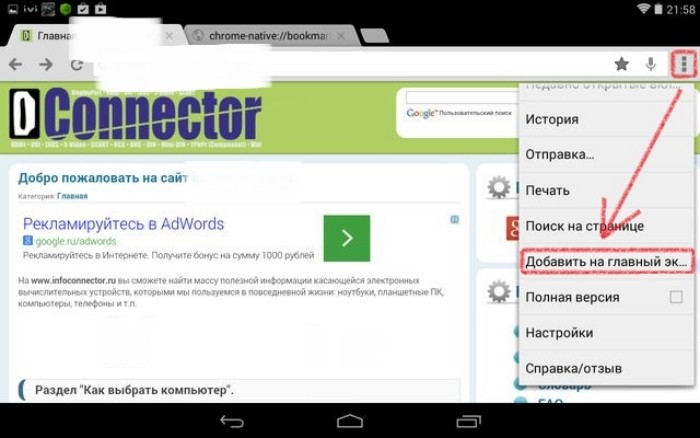
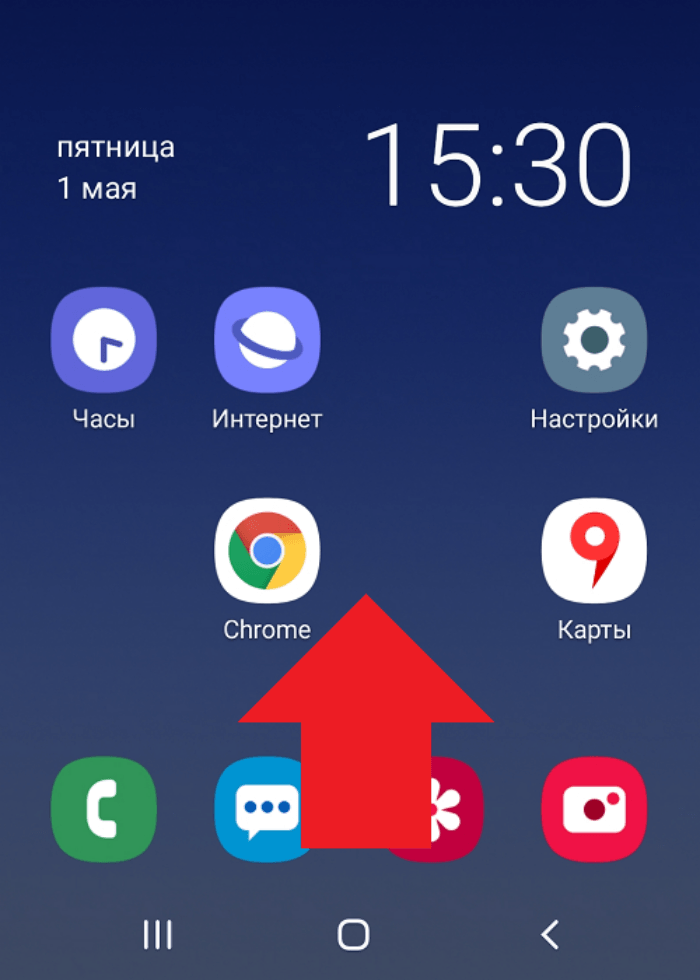

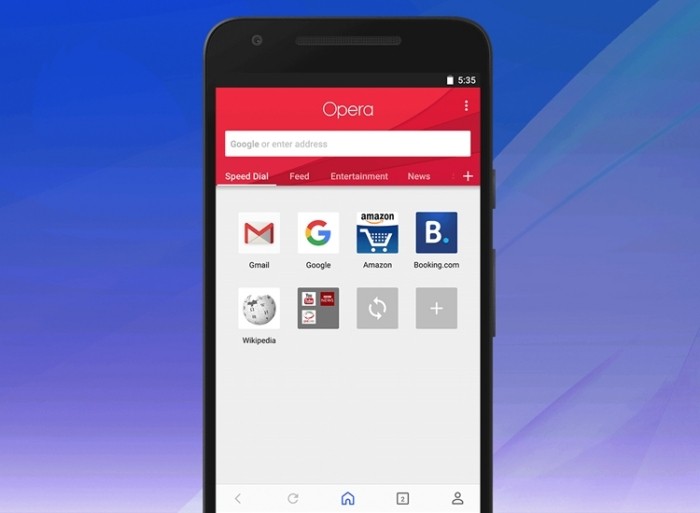

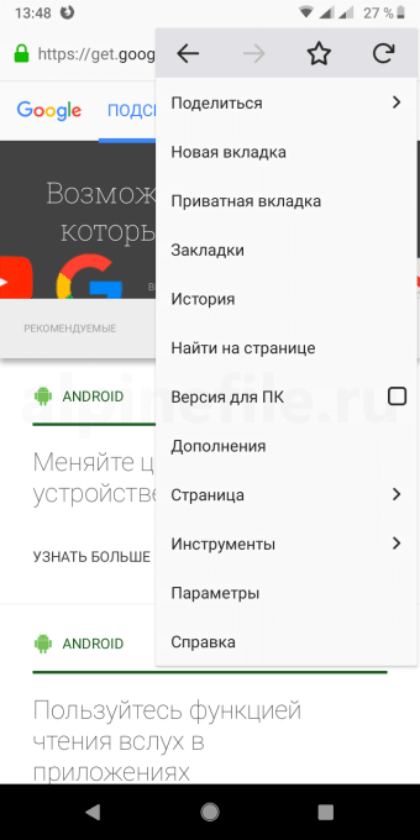

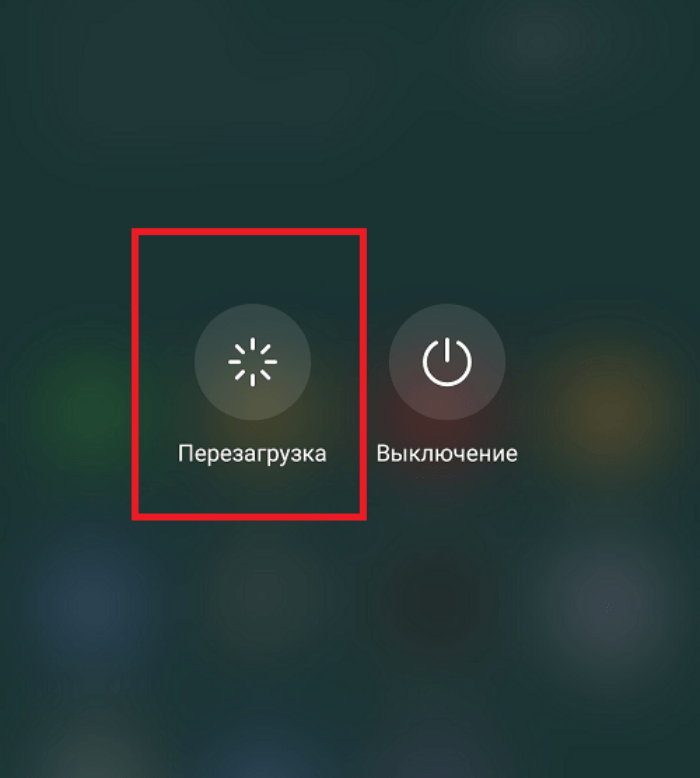










Не могу добавить ссылку с гугл хрома на главный экран на телефоне. Нажимаешь на 3 точки, но там нет "добавить на главный экран" ? Ещё месяц назад было, а теперь пропало
Анастасия, здравствуйте! Просто следуйте этой инструкции:
1. Откройте Google Chrome на своем телефоне.
2. Перейдите на веб-страницу, ссылку на которую вы хотите добавить на главный экран. Это важный шаг, так как добавляется именно конкретная страница хрома, а не главная.
3. Нажмите на иконку «Три точки» в правом верхнем углу экрана, чтобы открыть меню Google Chrome.
4. Выберите опцию «Добавить на главный экран» из меню.
5. Введите название, которое вы хотите видеть на главном экране, и нажмите кнопку «Добавить».
6. Возвратитесь на главный экран своего телефона и найдите новый значок с названием, которое вы ввели на шаге 5. Нажмите на значок, чтобы открыть добавленную веб-страницу.
Спасибо , но я это всё пробовала уже множество раз. Пропала эта функция и всё . Нет опции "добавить на главный экран"
Анастасия, в таком случае рекомендуем использовать альтернативный браузер. Например, в мобильном браузере «Яндекс» также присутствует такая функция. В этом браузере она называется «Добавить ярлык на телефон».
realme GT2 pro. При попытке добавить на главный экран ссылку на часто посещаемый ресурс, на экране появляется соответствующая иконка. Но при попытке воспользоваться этой конкой, рядом с ней появлется надпись "приложение удалено". Ссылка не работает.
Здравствуйте. Хм, довольно странное поведение. Вообще, так иногда ведет себя Windows, когда пользователь указывает удаленное приложение по умолчанию. Поищите в настройках телефона, возможно где-то в них выбирается приложение по умолчанию для открытия ссылок. Либо скачайте еще один браузер. Вдруг он переведет на себя роль браузера по умолчанию.
А как быть если все ссылки (значки) пропали после перезагрузки тел.???? Столько много ссылок по работе было и все пропало. Можно ли их как то восстановить?
Здравствуйте. Интересная ситуация, ссылки не должны были пропадать. Возможно решить проблему можно повторной перезагрузкой. Если нет, то ссылки исчезли безвозвратно. Рекомендуем в будущем сохранять сайты в закладах, оттуда они точно никуда не денутся.
Спасибо. Помогло Делала так неск раз и забыла про 3точки))